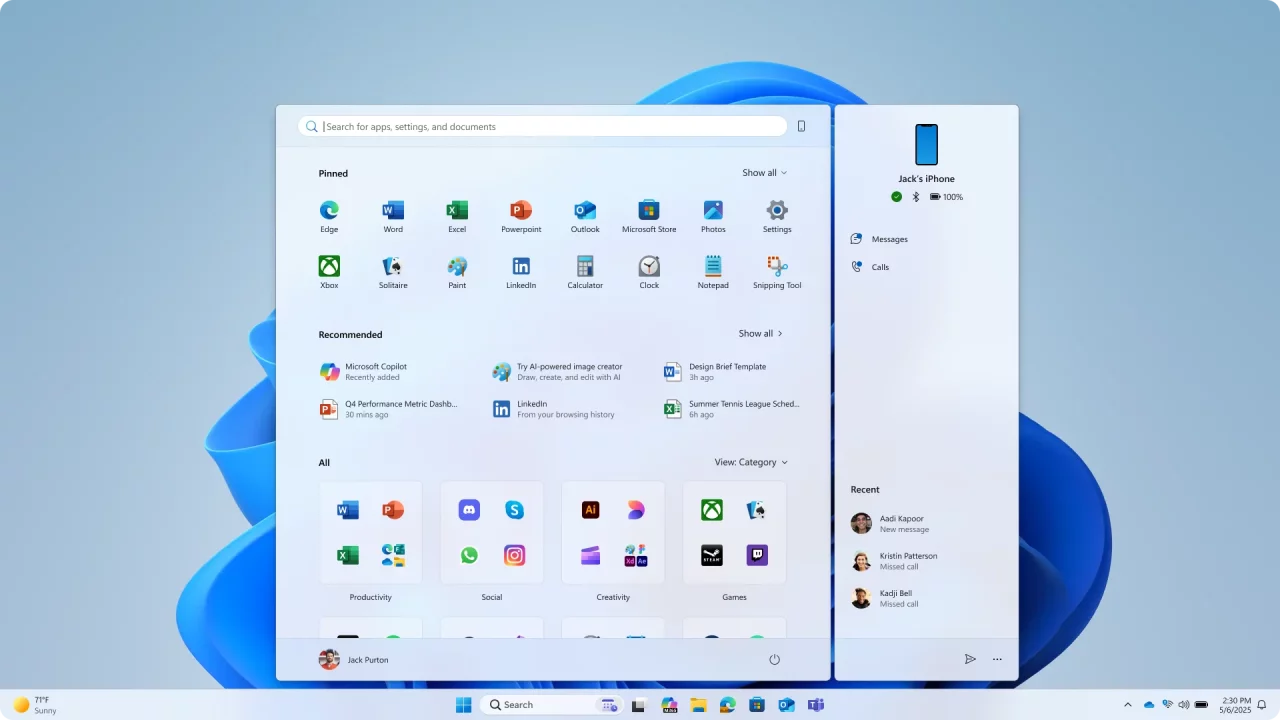 В инсайдерских сборках Windows 11 для каналов Beta и Dev (сборки 26120.4250+ и 26200.5641+) началось публичное тестирование нового меню «Пуск», которое было анонсировано в начале мая. Сейчас оценить новшество могут лишь некоторые инсайдеры, однако вы можете вручную включить новое меню «Пуск» с помощью утилиты ViveTool по инструкции ниже. За информацию благодарим пользователя phantomofearth. Но для начала немного об изменениях. Теперь размер меню «Пуск» будет автоматически адаптироваться под размер вашего экрана, чтобы максимально эффективно использовать доступное пространство. Разделы в меню также являются адаптивными, а значит вы не увидите пустое пространство, если, например, у вас закреплено мало приложений. Ненужные разделы можно отключить в настройках системы.
В инсайдерских сборках Windows 11 для каналов Beta и Dev (сборки 26120.4250+ и 26200.5641+) началось публичное тестирование нового меню «Пуск», которое было анонсировано в начале мая. Сейчас оценить новшество могут лишь некоторые инсайдеры, однако вы можете вручную включить новое меню «Пуск» с помощью утилиты ViveTool по инструкции ниже. За информацию благодарим пользователя phantomofearth. Но для начала немного об изменениях. Теперь размер меню «Пуск» будет автоматически адаптироваться под размер вашего экрана, чтобы максимально эффективно использовать доступное пространство. Разделы в меню также являются адаптивными, а значит вы не увидите пустое пространство, если, например, у вас закреплено мало приложений. Ненужные разделы можно отключить в настройках системы. 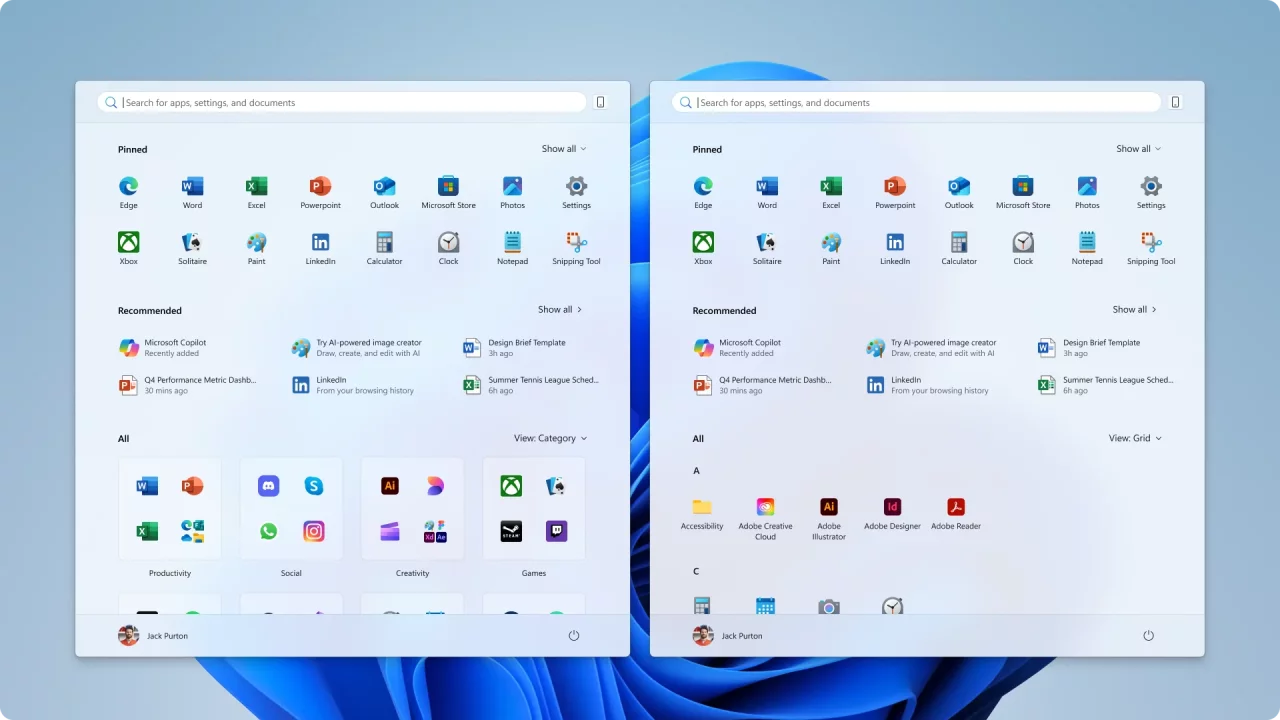 Раздел «Все приложения» переместился на верхний уровень. Переходить на отдельную страницу для доступа к списку установленных приложений тоже не требуется. Также добавлены новые варианты отображения списка всех приложений: «Категории» и «Сетка». Вид «Категории» автоматически группирует ваши приложения по категориям для быстрого доступа к наиболее часто используемым категориям и приложениям. Вид «Сетка» упорядочен по алфавиту, как и классический список от А-Я, но позволяет удобнее просматривать установленные приложения за счёт более рационального использования горизонтального пространства. И, наконец, в обновлённом меню «Пуск» добавлена боковая панель «Связь с телефоном», которая выдвигается справа от меню «Пуск». Она обеспечивает быстрый доступ к контенту с подключённого смартфона, когда это необходимо. Если панель не нужна, то вы можете скрыть её нажатием одной кнопки. Инструкция Скачайте утилиту ViVeTool по этой ссылке. Распакуйте скачанный архив в любое место на вашем компьютере (например, можно создать папку ViVeTool в корне диска C: и поместить файлы туда). Откройте командную строку от имени администратора (например, набрав CMD в поиске и выбрав соответствующий пункт). В командной строке перейдите в папку с ViVeTool с помощью команды cd /d <путь к папке>, после чего нажмите Enter. Например: cd /d "C:\ViVeTool". Введите команду vivetool /enable /id:47205210,49221331,49381526,49402389,49820095,55495322,48433719 и нажмите Enter. Убедитесь, что в командной строке появилось сообщение «Successfully set feature configuration» Перезагрузите компьютер для применения изменений. Для отключения функции воспользуйтесь командой: vivetool /disable /id:47205210,49221331,49381526,49402389,49820095,55495322...
Раздел «Все приложения» переместился на верхний уровень. Переходить на отдельную страницу для доступа к списку установленных приложений тоже не требуется. Также добавлены новые варианты отображения списка всех приложений: «Категории» и «Сетка». Вид «Категории» автоматически группирует ваши приложения по категориям для быстрого доступа к наиболее часто используемым категориям и приложениям. Вид «Сетка» упорядочен по алфавиту, как и классический список от А-Я, но позволяет удобнее просматривать установленные приложения за счёт более рационального использования горизонтального пространства. И, наконец, в обновлённом меню «Пуск» добавлена боковая панель «Связь с телефоном», которая выдвигается справа от меню «Пуск». Она обеспечивает быстрый доступ к контенту с подключённого смартфона, когда это необходимо. Если панель не нужна, то вы можете скрыть её нажатием одной кнопки. Инструкция Скачайте утилиту ViVeTool по этой ссылке. Распакуйте скачанный архив в любое место на вашем компьютере (например, можно создать папку ViVeTool в корне диска C: и поместить файлы туда). Откройте командную строку от имени администратора (например, набрав CMD в поиске и выбрав соответствующий пункт). В командной строке перейдите в папку с ViVeTool с помощью команды cd /d <путь к папке>, после чего нажмите Enter. Например: cd /d "C:\ViVeTool". Введите команду vivetool /enable /id:47205210,49221331,49381526,49402389,49820095,55495322,48433719 и нажмите Enter. Убедитесь, что в командной строке появилось сообщение «Successfully set feature configuration» Перезагрузите компьютер для применения изменений. Для отключения функции воспользуйтесь командой: vivetool /disable /id:47205210,49221331,49381526,49402389,49820095,55495322...